建立具名 POV
建立具名 POV:
-
如果您要插入備註文字函數,請選取現有報表或建立新報表。
註:
報表無須定義方格即可建立具名 POV。
-
在報表設計程式中,按一下動作
 功能表,然後選取管理具名 POV。
功能表,然後選取管理具名 POV。
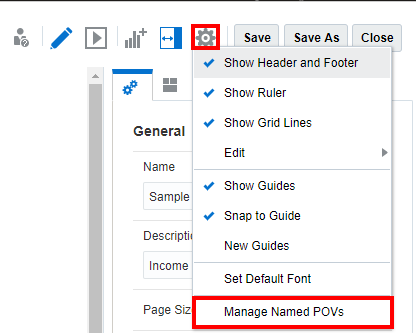
此時會顯示「管理具名 POV」對話方塊。
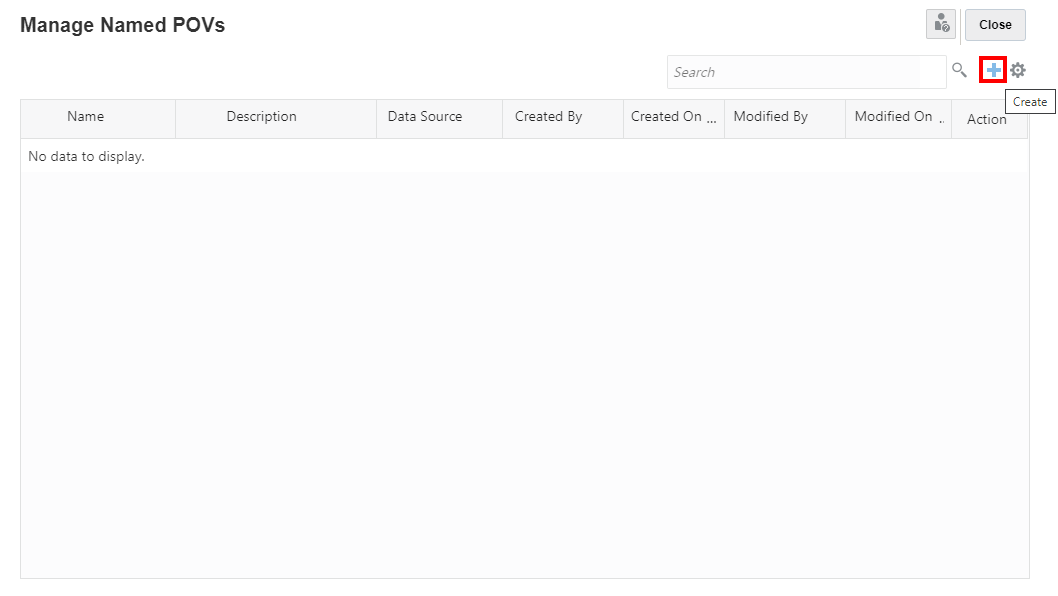
您能建立新的具名 POV。
-
在管理具名 POV中,動作下方 -
 功能表,您能:
功能表,您能:-
選取 POV 函數以顯示備註文字方塊次要 POV 中的這些成員選項函數。
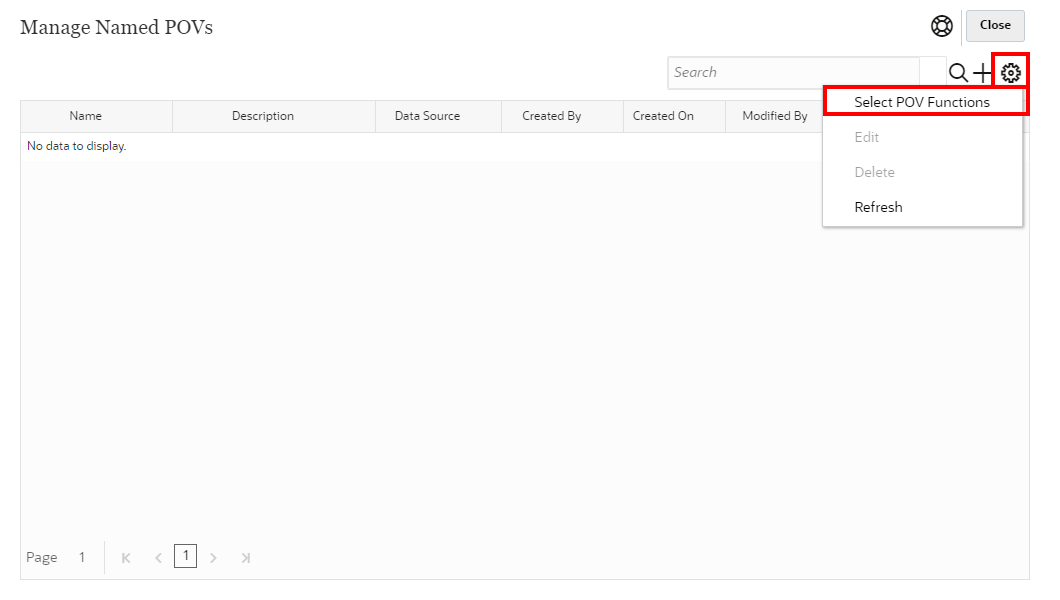
在次要 POV 函數對話方塊中,您能選取或取消選取成員選項函數。
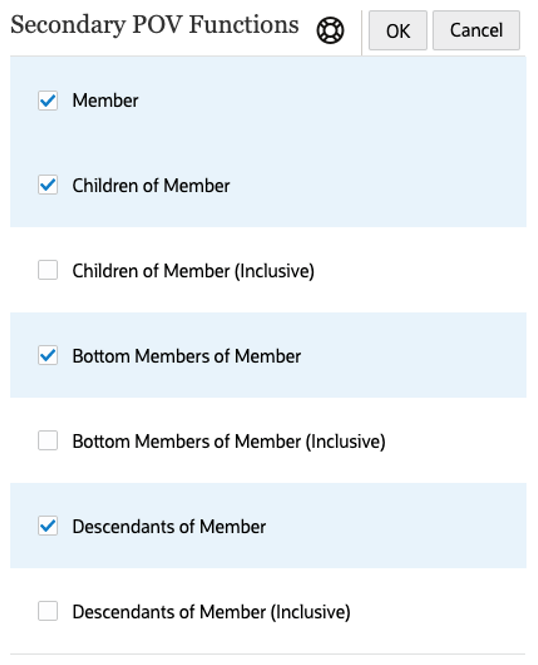
註:
這些選項將套用至報表中的所有維度和所有具名 POV。
-
編輯現有的具名 POV。
-
刪除選取的具名 POV。
-
重新整理「管理具名 POV」檢視。
-
-
在管理具名 POV 中,按一下
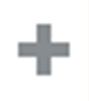 來新增具名 POV。
來新增具名 POV。 -
在建立具名 POV中:
-
輸入具名 POV 的名稱。
註:
建立具名 POV 後,就無法變更名稱。
-
輸入選擇性的描述。
-
從下拉式功能表中選取一個資料來源。
系統會列出所有定義的 Reports 資料。資料來源中所有維度都會植入 POV 列。
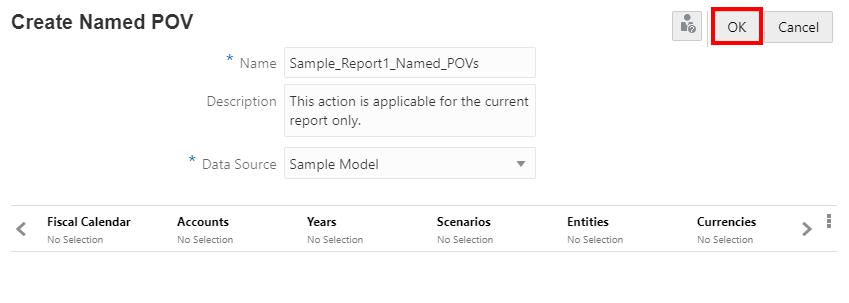
註:
資料來源選項與報表中的方格或圖表無關。
-
-
所有維度依預設顯示無選項,這表示未選取任何成員,將會顯示該維度成員的所有備註。按一下維度標籤即可開啟該維度的成員選取器。
在選取成員對話方塊的下拉式清單中,選取成員、最近、替代變數、函數或清單來將成員指派至選取的維度。
使用以下慣例選取成員。
-
按一下展開
 以鑽研至上階成員。
以鑽研至上階成員。 -
按一下選取
 以選取和取消選取成員。
以選取和取消選取成員。註:
藍色勾號表示成員目前已被選取。灰色勾號 (將游標停留在成員上方時) 表示成員目前未被選取。
-
按一下成員旁邊的函數
 以使用函數選取成員。請參閱使用函數指派成員。
以使用函數選取成員。請參閱使用函數指派成員。 -
按一下「選取器窗格」中的動作
 以排序成員。
以排序成員。 -
按一下確定。
註:
針對任何其他維度重複上述步驟。
-
-
若您不想要篩選維度的成員,可以選取無選項,或將該維度從「維度版面配置」中移除。
移除維度:
-
在建立具名 POV 中,按一下 POV 動作功能表,然後選取變更維度。
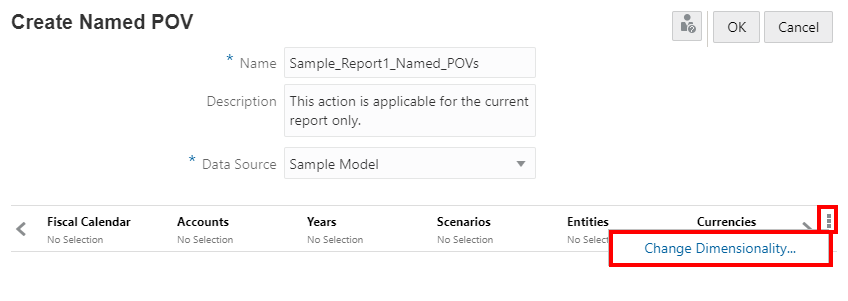
-
在維度版面配置中,按一下維度旁邊的
 。視需要對其他維度重複這些步驟。
。視需要對其他維度重複這些步驟。

-
按一下確定關閉維度版面配置,並返回建立具名 POV。
註:
建議您將不需要選取的維度從「維度版面配置」中移除。
如此一來更容易在
NotePOVDimension與NotePOVMemberLabel函數中指定「序數」參數。如需詳細資訊,請參閱使用備註格式文字函數。註:
您可以使用「新增維度」按鈕隨時重新加入維度:
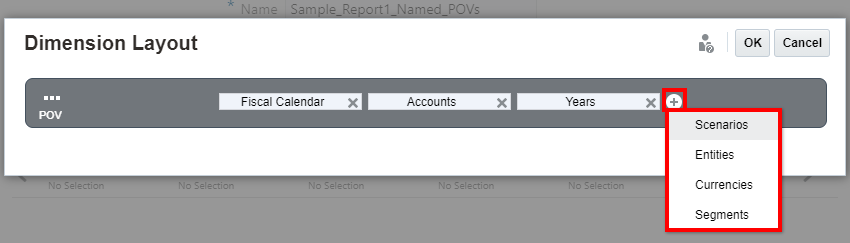
-
-
您也可以重排維度,以在使用
NotePOVDimension與NotePOVMemberLabel函數中的「序數」參數時更便於參考。例如,在具名 POV 中,如果 Segments 是第一個維度而 Fiscal Calendar 是第二個維度,則「序數」參數
"1"代表第一個維度 (Segments),「序數」參數"2"代表第二個維度 (Fiscal Calendar)。
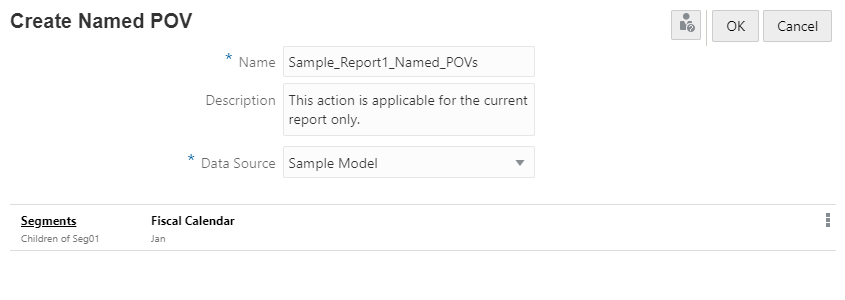
如需詳細資訊,請參閱使用備註格式文字函數。
重排具名 POV 的維度:
-
在建立具名 POV 中,按一下 POV 動作功能表,然後選取變更維度。
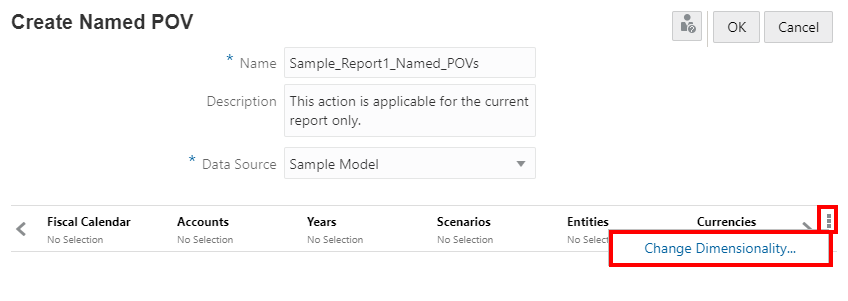
-
在維度版面配置中,按住維度並拖曳至所需的位置。視需要對其他維度重複這些步驟。
-
按一下確定關閉維度版面配置,並返回建立具名 POV。
-
-
若要指定一或多個報表 POV 維度,以控制 Notes 文字函數顯示,可選擇在文字方塊中使用次要 POV:
針對維度按一下 POV 維度動作
 :
:-
選取以文字 POV 控制.這允許維度的報表 POV 控制 Notes 文字函數顯示。
-
若要在文字方塊的次要 POV 上顯示維度,請選取在次要 POV 上顯示。
-
若要在使用者預覽報表時視情況設定要顯示的預設成員選項,請選取 POV 成員函數並選擇可用成員選項之一。其他成員選項將仍適用於使用者,根據次要 POV 函數對話方塊中執行的選項,預設的選項將在預覽報表時顯示。
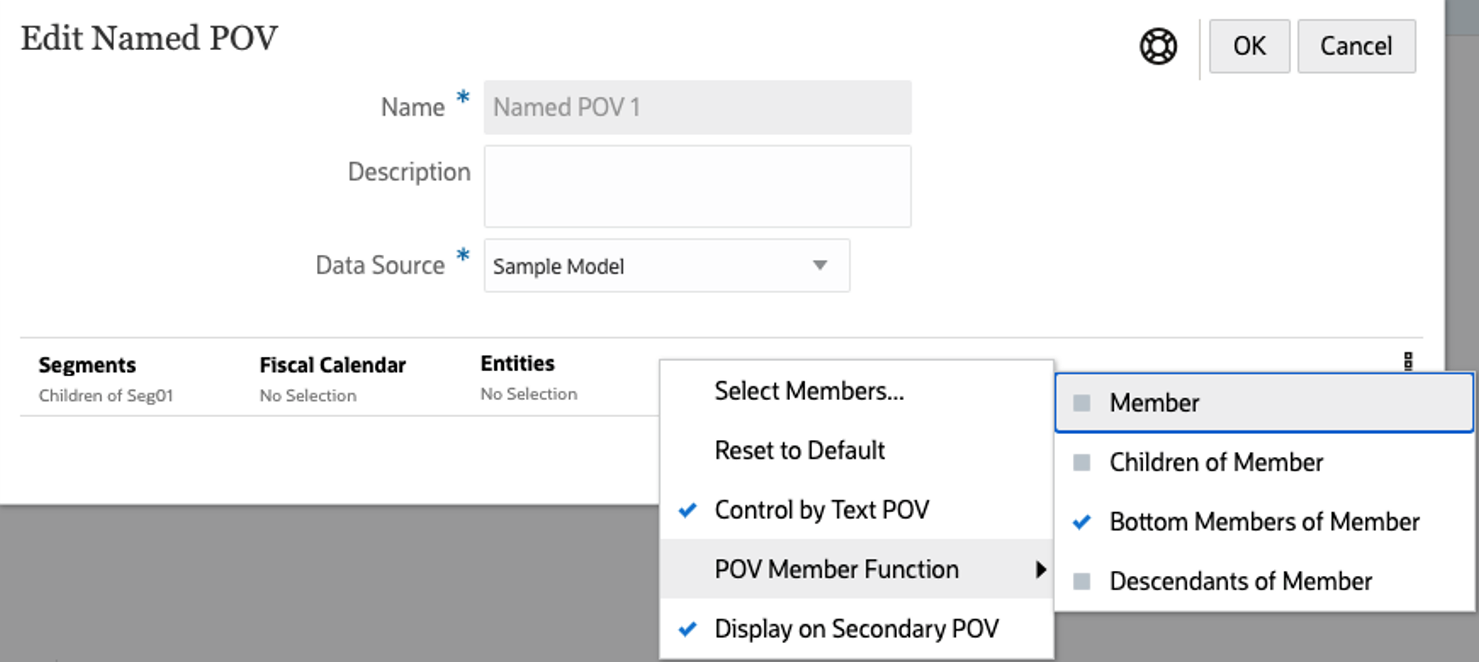
-
-
您完成定義具名 POV 之後,按一下確定來儲存您的變更。